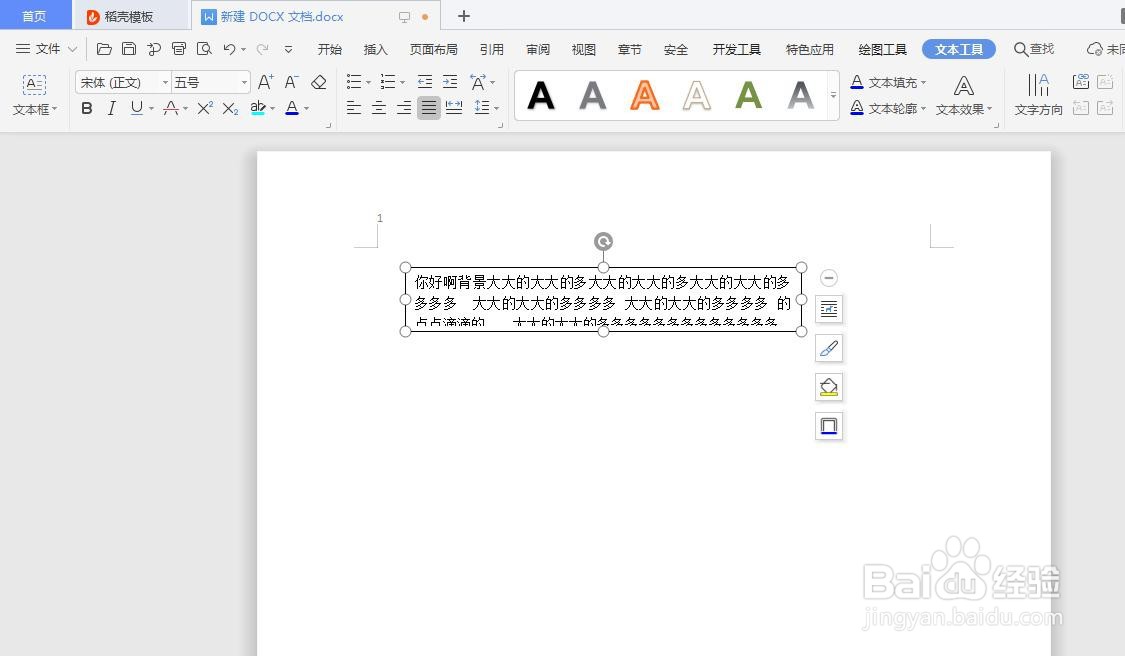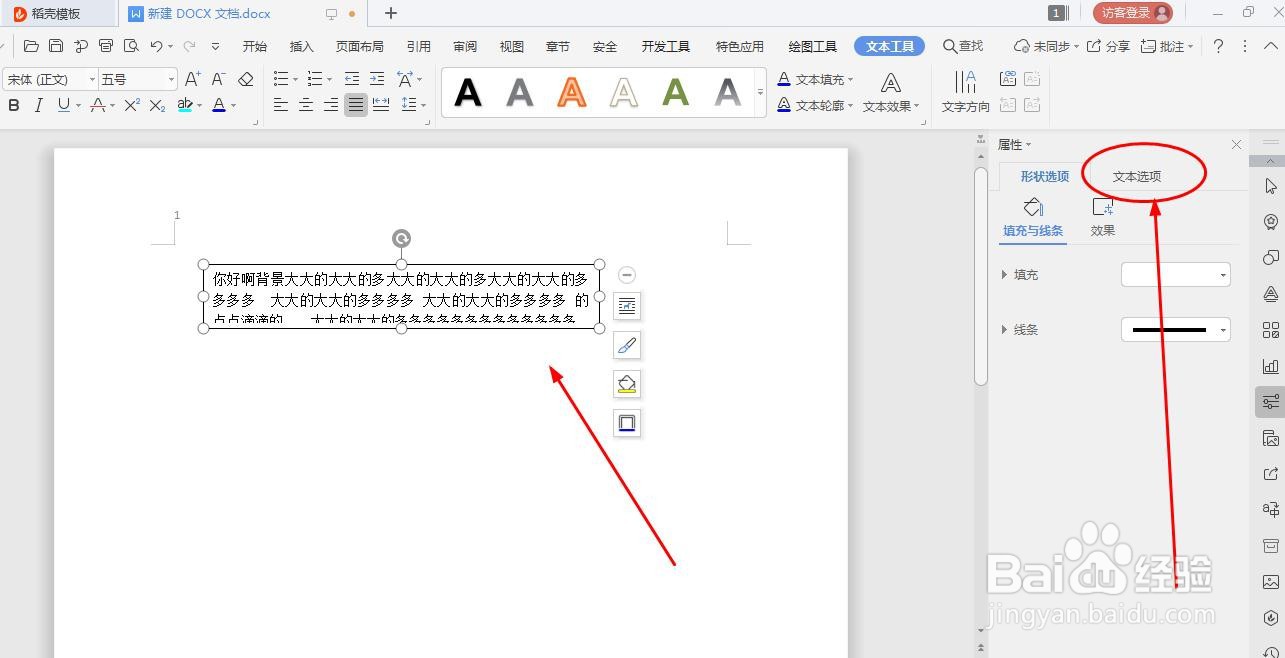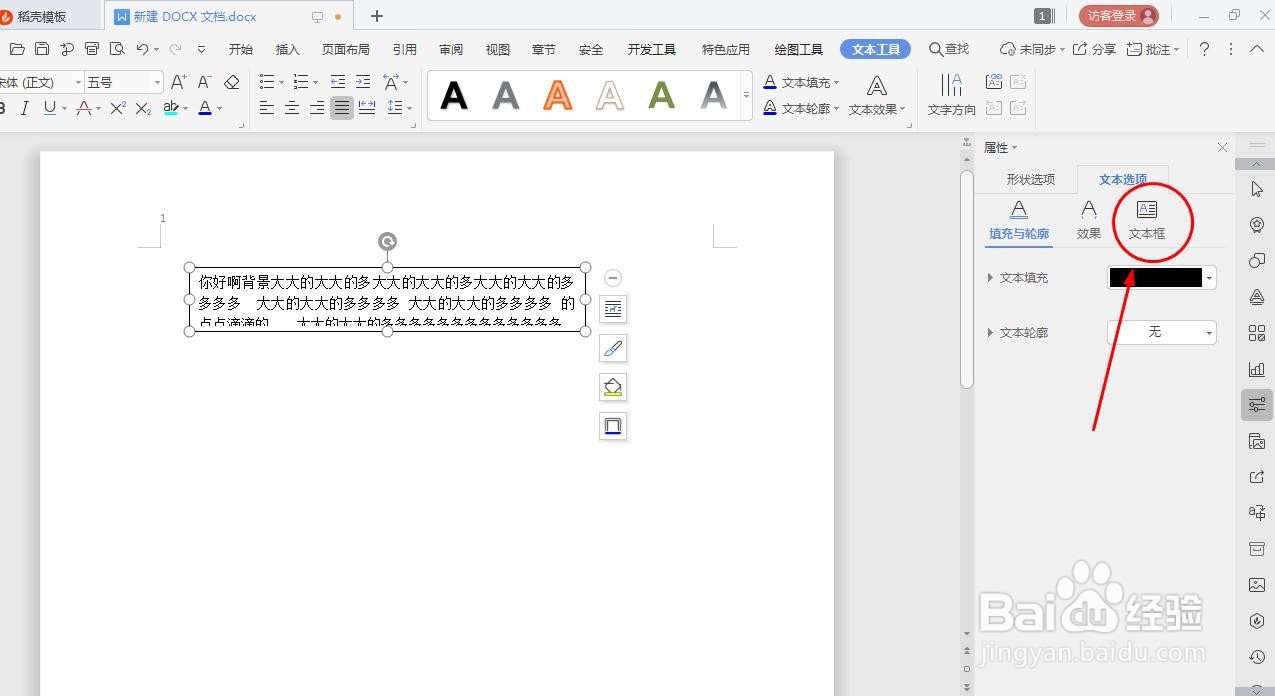Word文档文本框输入文字时如何自动调整大小
1、以WPS为例,如图所示
2、我们输入的文字多了,文本框里的文字就被掩盖一半了,如图所示
3、选中文本框,双击文本框。右侧出现对话框,点击‘文本选项’,如图所示
4、点击‘文本框’,如图所示
5、找到‘根据文字调整大小’,如图所示
6、勾选‘根据文字调整形状大小’,如图所示
7、我们再输入文字时,文本框里的文字不被掩盖了,如图所示
声明:本网站引用、摘录或转载内容仅供网站访问者交流或参考,不代表本站立场,如存在版权或非法内容,请联系站长删除,联系邮箱:site.kefu@qq.com。
阅读量:36
阅读量:82
阅读量:78
阅读量:80
阅读量:89